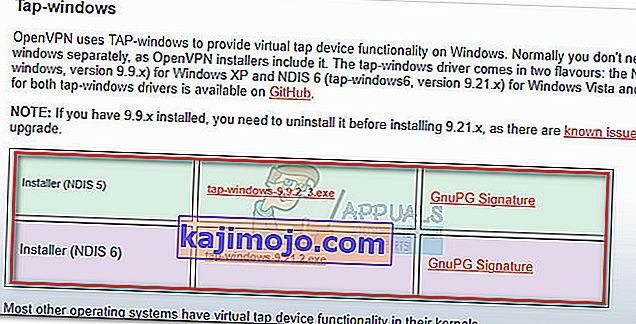Tap Windows adapteris V9 ir virtuālā tīkla saskarne, kas nodrošina funkcijas, kas nepieciešama dažādu VPN klientiem atvieglotu VPN conection. Tap Windows adapteris V9 draiveris ir instalēts C: / Program Files / Tap-Windows . 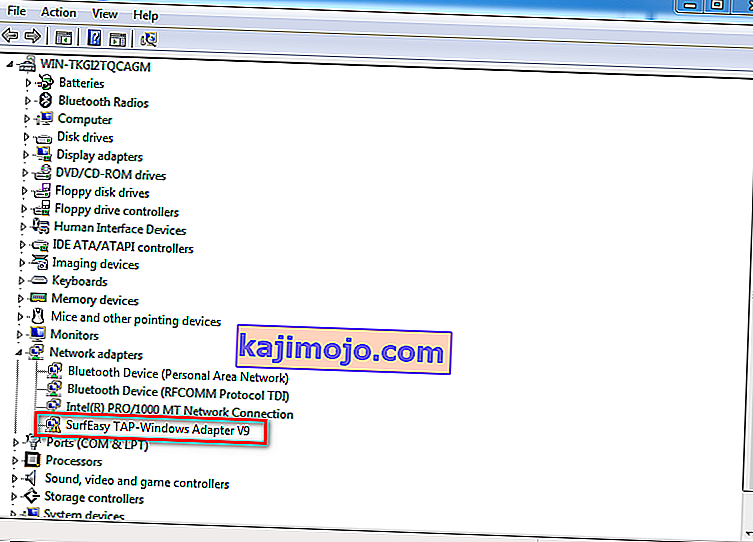 Daži lietotāji ziņoja, ka viņu interneta savienojums nedarbojas, kamēr ir iespējots Tap Windows Adapter V9 vai ka adapteris automātiski iespējojas nākamajā sāknēšanas reizē pēc atspējošanas no Device Manager.
Daži lietotāji ziņoja, ka viņu interneta savienojums nedarbojas, kamēr ir iespējots Tap Windows Adapter V9 vai ka adapteris automātiski iespējojas nākamajā sāknēšanas reizē pēc atspējošanas no Device Manager.
Kas ir TAP Windows adapteris?
Windows TAP adapteris ir īpaša tīkla vadītāja instalēts vairums VPN programmas. Šis adapteris parasti tiks parādīts jūsu ierīču pārvaldniekā pēc VPN klienta sākotnējās instalēšanas (Hamachi, SoftEther, Cyberghost utt.). Lielākā daļa, ja ne visi VPN komplekti izmanto šo adapteri kā aizstājvārdu, lai privāti izveidotu savienojumu ar internetu.
Atkarībā no jūsu Windows versijas rodas divas dažādas Windows TAP draiveru versijas:
- NDIS 5 draiveris (tap-windows, versija 9.9.x) - operētājsistēmā Windows XP.
- NDIS 6 draiveris (tap-windows, versija 9.21.x) - operētājsistēmā Windows 10/8/7 / Vista.
Kad pārinstalēt vai dzēst pieskarieties Windows Windows adapterim
Parasti, ja izmantojat VPN tīkla savienojumu, lai izveidotu savienojumu ar internetu, jums ir maz iemeslu, kā atbrīvoties no adaptera. Tomēr, ja jums ir savienojuma problēmas, kamēr VPN savienojums ir aktīvs, jums vajadzētu izpētīt, vai jums ir darīšana ar bojātu draiveri, un atkārtoti instalējiet Pieskarieties Windows adapterim.
Gadījumā, ja iepriekš izmantojāt VPN savienojumu, bet tikmēr esat to pārtraucis, ir pilnīgi iespējams, ka atlikušais pieskarieties Windows adapteris rada problēmas ar jūsu interneta savienojumu. Šajā gadījumā, visticamāk, problēma tiks novērsta, noņemot adapteri. Tomēr, iespējams, ka adapteris tiks atkārtoti instalēts, ja nolemjat saglabāt sistēmā instalētu VPN programmatūru.
Kā pārinstalēt TAP-Windows adapteri V9
Ja nevarat izveidot savienojumu ar VPN tīklu (neatkarīgi no programmas), sāciet problēmu novēršanu, pārbaudot, vai Tap adapteris ir pareizi instalēts, un atkārtoti instalējiet to, ja atrodat korupcijas pazīmes. Izpildiet tālāk sniegto rokasgrāmatu, lai pārinstalētu pieskarieties Windows adapterim
- Vispirms pārtrauciet VPN savienojumu un aizveriet saistīto VPN programmu.
- Pēc tam atveriet logu Palaist ( Windows taustiņš + R ), ierakstiet “ devmgmt.msc ” un nospiediet taustiņu Enter, lai atvērtu ierīču pārvaldnieku .
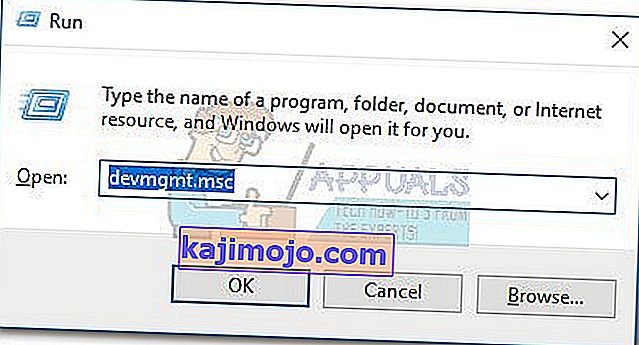
- In Device Manager , ritiniet uz leju, lai tīkla adapteri un paplašināt nolaižamo izvēlni.
- Pēc tam atrodiet Tap - Windows Adapter V9 un pārbaudiet, vai uz tā saistītās ikonas tam ir izsaukuma zīme. Ja redzat izsaukuma zīmi, problēma tiek novērsta, atkārtoti instalējot draiveri. Lai to izdarītu, ar peles labo pogu noklikšķiniet uz draivera un atlasiet Atinstalēt ierīci .
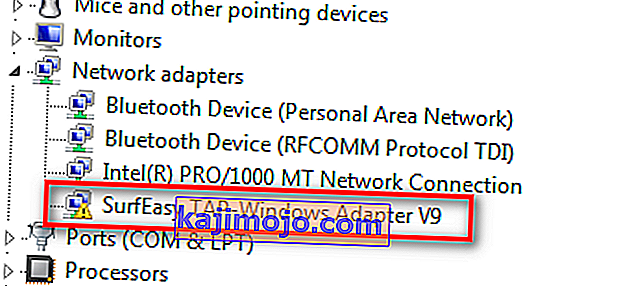
- Kad Windows adaptera V9 draiveris ir noņemts no ierīču pārvaldnieka , vēlreiz atveriet savu VPN klientu. Atkarībā no izmantotās VPN programmatūras tas vai nu liks jums instalēt trūkstošo tīkla draiveri ( pieskarieties Windows adapterim ), vai arī to automātiski instalēs, neprasot.
 Piezīme: Ja jūsu VPN programmatūrā vienkārši parādās “ trūkst draivera kļūdas ”, automātiski neinstalējot draiveri (pēc tam, kad to atinstalējāt no Device Manager ), pārinstalējiet visu VPN klientu. Windows Tap adapteris ir saistīta ar visiem VPN klientiem uzstādīšanas komplektu. Ja vēlaties izvairīties no VPN klienta atkārtotas instalēšanas, apmeklējiet šo OpenVPN saiti (šeit), ritiniet uz leju līdz Tap-Windows un lejupielādējiet atbilstošo instalēšanas programmu, pamatojoties uz jūsu Windows versiju.
Piezīme: Ja jūsu VPN programmatūrā vienkārši parādās “ trūkst draivera kļūdas ”, automātiski neinstalējot draiveri (pēc tam, kad to atinstalējāt no Device Manager ), pārinstalējiet visu VPN klientu. Windows Tap adapteris ir saistīta ar visiem VPN klientiem uzstādīšanas komplektu. Ja vēlaties izvairīties no VPN klienta atkārtotas instalēšanas, apmeklējiet šo OpenVPN saiti (šeit), ritiniet uz leju līdz Tap-Windows un lejupielādējiet atbilstošo instalēšanas programmu, pamatojoties uz jūsu Windows versiju.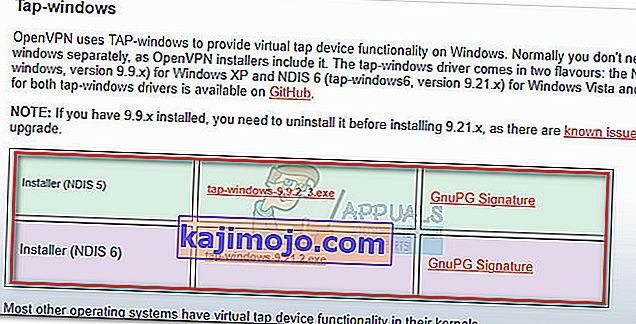
- Atgriezieties ierīču pārvaldniekā un pārbaudiet, vai dzeltenā izsaukuma ikona nav noņemta. Ja tā nav, lūdziet atbalstu no sava VPN klienta vai meklējiet citu VPN nodrošinātāju.
Kā noņemt TAP-Windows adapteri V9
Jūs varētu sagaidīt, ka Tap Windows adaptera draivera noņemšana būs tikpat vienkārša kā atinstalēšana no Device Manager . Tomēr atkarībā no VPN programmatūras, kuru esat instalējis savā sistēmā, iespējams, ka adapteris atkal parādīsies ierīces pārvaldniekā ikreiz, kad jūsu sistēma tiek palaista. Tas notiek tāpēc, ka dažām VPN programmām ir startēšanas pakalpojums, kas pārbauda trūkstošos draiverus un automātiski instalē nepieciešamo draiveri, kura trūkst.
Ja vēlaties atinstalēt Tap Windows Adapter V9 draiveri, dodieties uz Program Files> Tap-Windows un veiciet dubultklikšķi uz uninstall.exe . Pēc tam izpildiet ekrānā redzamās uzvednes, līdz noņemat draiveri no sistēmas.
Ja apstāties pie šīs darbības, draiveris atgriezīsies nākamajā startēšanas reizē vai nākamajā reizē, kad atvērsit VPN programmatūru. Lai garantētu, ka draiveris netiks automātiski atkārtoti instalēts jūsu datorā, jums jāatbrīvojas no programmatūras, kurai tas nepieciešams. Lai to izdarītu, atveriet logu Palaist (Windows taustiņš + R ), ierakstiet “ appwiz.cpl ” un nospiediet taustiņu Enter, lai atvērtu logu Programmas un līdzekļi .
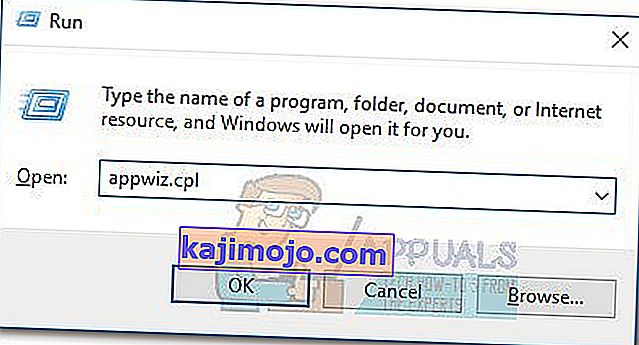 Pēc tam atrodiet VPN klientu un atinstalējiet to no savas sistēmas. Ja iepriekš izmēģinājāt vairākus VPN risinājumus, noteikti noņemiet visus klientus, līdz nav programmatūras, kurai būs jāpārinstalē TAP Windows Adapter V9 .
Pēc tam atrodiet VPN klientu un atinstalējiet to no savas sistēmas. Ja iepriekš izmēģinājāt vairākus VPN risinājumus, noteikti noņemiet visus klientus, līdz nav programmatūras, kurai būs jāpārinstalē TAP Windows Adapter V9 .
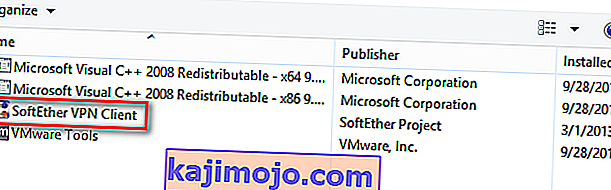

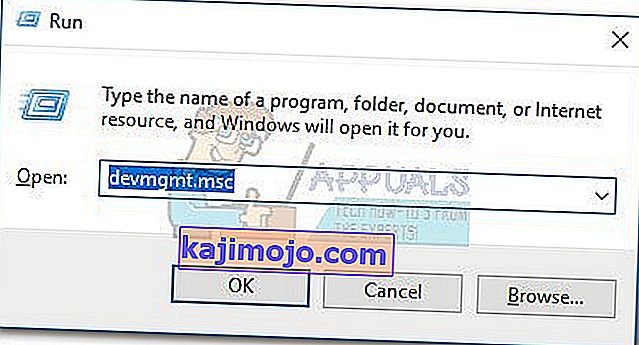
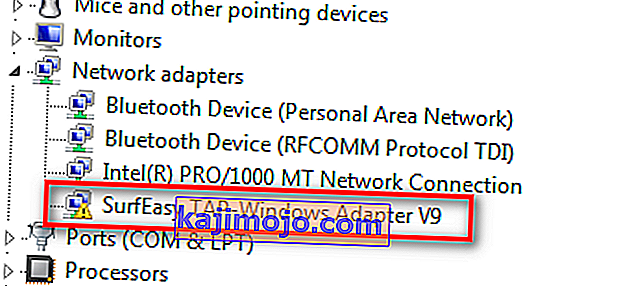
 Piezīme: Ja jūsu VPN programmatūrā vienkārši parādās “ trūkst draivera kļūdas ”, automātiski neinstalējot draiveri (pēc tam, kad to atinstalējāt no Device Manager ), pārinstalējiet visu VPN klientu. Windows Tap adapteris ir saistīta ar visiem VPN klientiem uzstādīšanas komplektu. Ja vēlaties izvairīties no VPN klienta atkārtotas instalēšanas, apmeklējiet šo OpenVPN saiti (šeit), ritiniet uz leju līdz Tap-Windows un lejupielādējiet atbilstošo instalēšanas programmu, pamatojoties uz jūsu Windows versiju.
Piezīme: Ja jūsu VPN programmatūrā vienkārši parādās “ trūkst draivera kļūdas ”, automātiski neinstalējot draiveri (pēc tam, kad to atinstalējāt no Device Manager ), pārinstalējiet visu VPN klientu. Windows Tap adapteris ir saistīta ar visiem VPN klientiem uzstādīšanas komplektu. Ja vēlaties izvairīties no VPN klienta atkārtotas instalēšanas, apmeklējiet šo OpenVPN saiti (šeit), ritiniet uz leju līdz Tap-Windows un lejupielādējiet atbilstošo instalēšanas programmu, pamatojoties uz jūsu Windows versiju.